Como imprimir uma planilha em branco com linhas de grade no Excel?
Ao imprimir uma planilha em branco no Excel, as linhas de grade não são incluídas por padrão, como mostrado na captura de tela. No entanto, há momentos em que pode ser necessário imprimir uma folha em branco com linhas de grade para permitir que outras pessoas escrevam dados diretamente nas páginas impressas. Este guia mostrará como configurar o Excel para imprimir uma planilha em branco com linhas de grade visíveis.
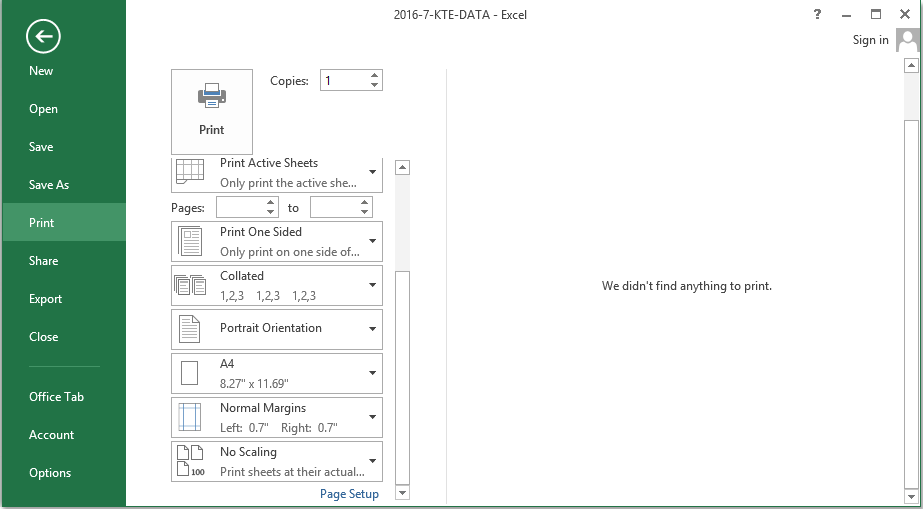
Imprimir planilha em branco com linhas de grade no Excel
 Imprimir planilha em branco com linhas de grade no Excel
Imprimir planilha em branco com linhas de grade no Excel
Na verdade, no Excel, você pode concluir rapidamente essa tarefa com os seguintes passos:
1. Primeiro, você precisa habilitar as linhas de grade na caixa de diálogo Configuração de Página. Clique em Layout da Página > ícone Configuração de Página para exibir a caixa de diálogo Configuração de Página, veja a captura de tela:
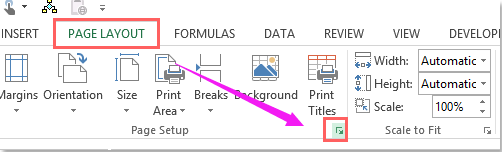
2. Em seguida, na caixa de diálogo Configuração de Página, marque Linhas de Grade na seção Imprimir sob a aba Planilha, veja a captura de tela:
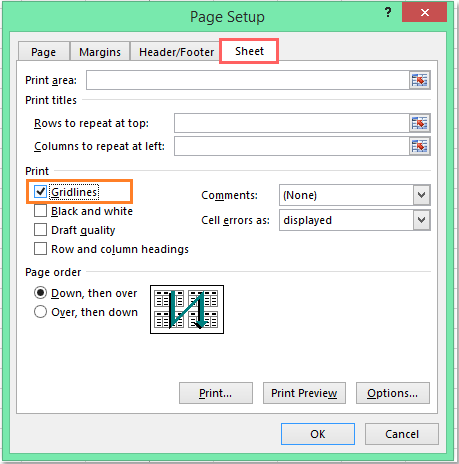
3. Depois clique no botão OK e selecione as células que deseja imprimir, e continue clicando em Layout da Página > Área de Impressão > Definir Área de Impressão, veja a captura de tela:
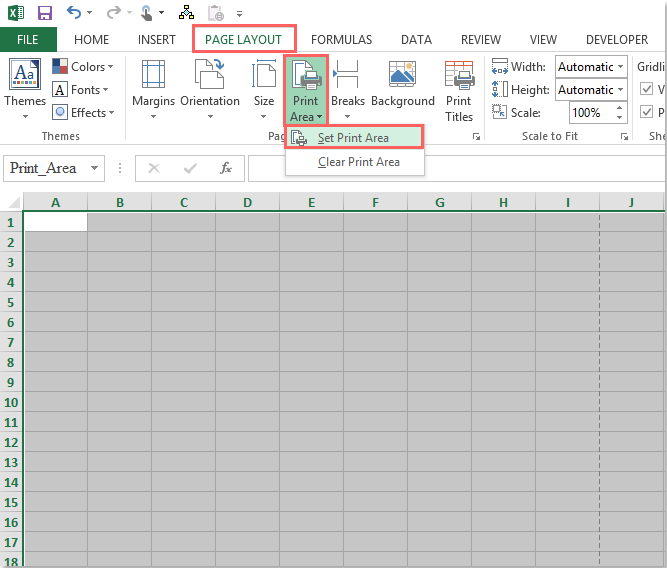
4. Após definir a área de impressão para as células, você poderá imprimir a planilha em branco com as linhas de grade exibidas, conforme mostrado na captura de tela a seguir:
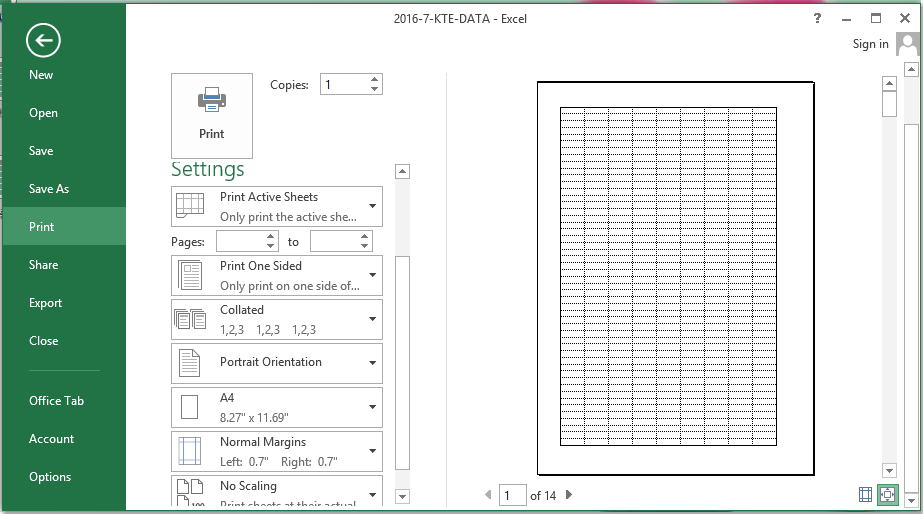
Melhores Ferramentas de Produtividade para Office
Impulsione suas habilidades no Excel com Kutools para Excel e experimente uma eficiência incomparável. Kutools para Excel oferece mais de300 recursos avançados para aumentar a produtividade e economizar tempo. Clique aqui para acessar o recurso que você mais precisa...
Office Tab traz interface com abas para o Office e facilita muito seu trabalho
- Habilite edição e leitura por abas no Word, Excel, PowerPoint, Publisher, Access, Visio e Project.
- Abra e crie múltiplos documentos em novas abas de uma mesma janela, em vez de em novas janelas.
- Aumente sua produtividade em50% e economize centenas de cliques todos os dias!
Todos os complementos Kutools. Um instalador
O pacote Kutools for Office reúne complementos para Excel, Word, Outlook & PowerPoint, além do Office Tab Pro, sendo ideal para equipes que trabalham em vários aplicativos do Office.
- Pacote tudo-em-um — complementos para Excel, Word, Outlook & PowerPoint + Office Tab Pro
- Um instalador, uma licença — configuração em minutos (pronto para MSI)
- Trabalhe melhor em conjunto — produtividade otimizada entre os aplicativos do Office
- Avaliação completa por30 dias — sem registro e sem cartão de crédito
- Melhor custo-benefício — economize comparado à compra individual de add-ins